Page 1
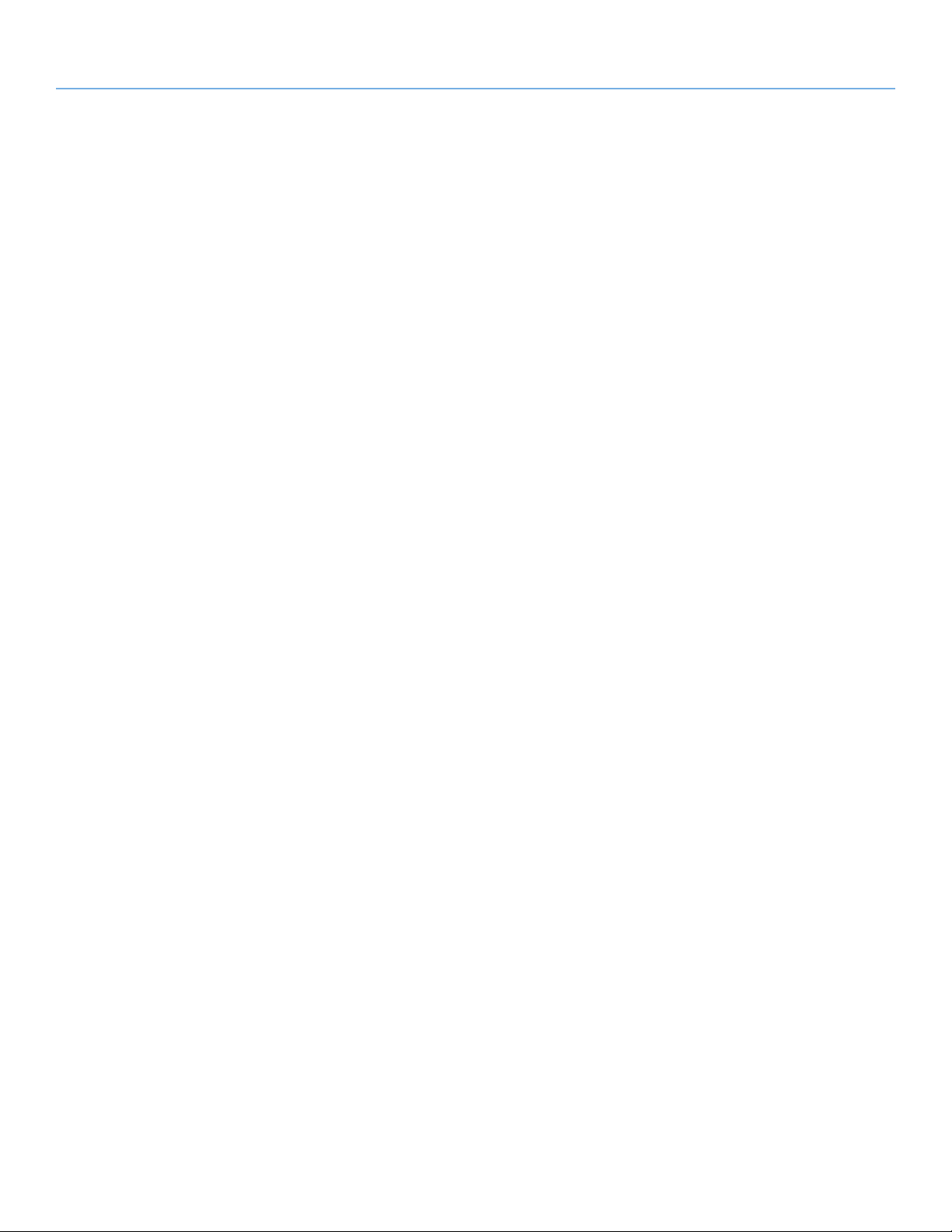
LaCie d2 USB 3.0 • Design by neil Poulton Inhoudsopgave
Gebruikershandleiding pagina 1
Inhoudsopgave
1. Inleiding ...................................................................................................................... 4
1.1. Inhoud verpakking ........................................................................................................................ 5
1.2. Minimale systeemvereisten ............................................................................................................. 6
1.3. Aanzichten van de drive................................................................................................................. 7
1.4. Temperatuurregeling van harddrive ................................................................................................ 9
1.5. Kabels en connectoren ................................................................................................................ 10
1.6. Energiebehoud ........................................................................................................................... 10
2. Apparaat aansluiten ................................................................................................. 11
2.1. STAP 1: het netsnoer aansluiten ................................................................................................... 12
2.2. STAP 2: de USB-kabel aansluiten ................................................................................................. 13
2.3. STAP 3: de LaCie Setup Assistant starten ....................................................................................... 14
2.4. De drive loskoppelen .................................................................................................................. 15
2.5. Formatteren en partitioneren ........................................................................................................ 16
2.5.1. Over bestandssysteemindelingen ..................................................................................... 16
2.5.2. Windows XP-gebruikers ................................................................................................... 18
2.5.3. Windows Vista- en Windows 7-gebruikers ......................................................................... 21
2.5.4. Mac-gebruikers .............................................................................................................. 24
3. Problemen oplossen .................................................................................................. 25
3.1. LED's.......................................................................................................................................... 25
3.2. Problemen oplossen: Mac-gebruikers ........................................................................................... 26
3.3. Problemen oplossen: Windows-gebruikers .................................................................................... 28
4. Contact opnemen met de klantenservice ................................................................... 30
4.1. Contactadressen voor technische ondersteuning van LaCie ............................................................ 31
5. Garantie .................................................................................................................... 32
Page 2
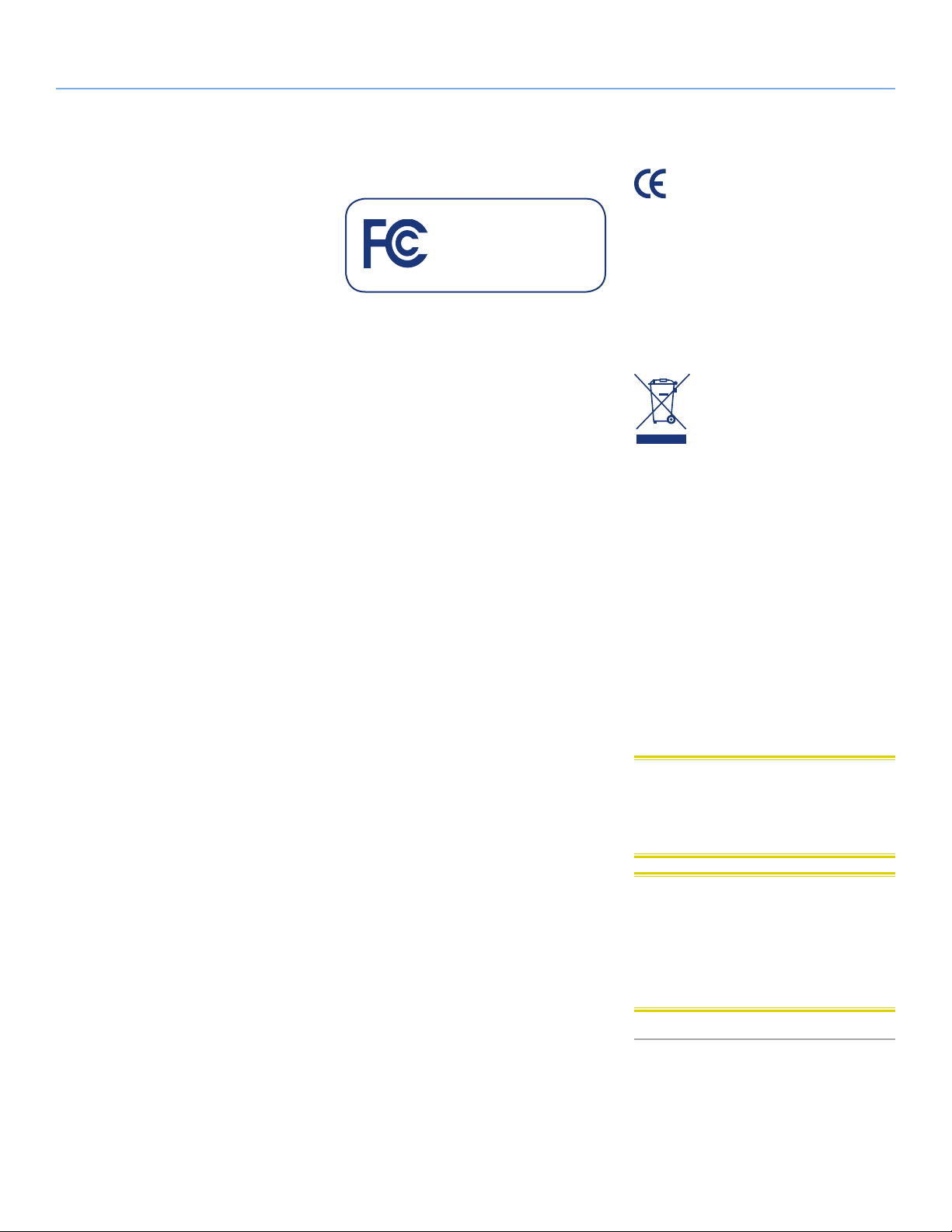
LaCie d2 USB 3.0 • Design by neil Poulton Voorwoord
Gebruikershandleiding pagina 2
Copyrights
Copyright © 2010 LaCie. Alle rechten voorbehouden. Niets uit deze uitgave mag zonder
de voorafgaande schriftelijke toestemming van
LaCie worden verveelvoudigd, opgeslagen in
een gegevenssysteem of worden overgedragen
in enige vorm of op enige wijze, hetzij elektronisch, mechanisch, door fotokopieën, opnamen of enige andere manier.
Handelsmerken
Apple, Mac en Macintosh zijn gedeponeerde
handelsmerken van Apple Inc. Microsoft,
Windows 98, Windows 2000, Windows XP,
Windows Vista en Windows 7 zijn gedeponeerde handelsmerken van Microsoft Corporation. De overige handelsmerken die in deze
handleiding worden genoemd, behoren toe
aan hun respectievelijke eigenaren.
Wijzigingen
Het materiaal in dit document dient uitsluitend
ter informatie en kan zonder kennisgeving worden gewijzigd. Bij de voorbereiding van dit document zijn alle redelijke inspanningen verricht
om de nauwkeurigheid ervan te waarborgen.
Niettemin aanvaardt LaCie geen aansprakelijkheid voor gevolgen van fouten of weglatingen
in dit document of gevolgen van het gebruik
van de hierin opgenomen informatie. LaCie
behoudt zich het recht voor om wijzigingen of
revisies in het ontwerp of de handleiding van
het product aan te brengen, zonder voorbehoud en zonder de verplichting om iemand van
dergelijke revisies en wijzigingen op de hoogte
te stellen.
Verklaring van conformiteit voor
Canada
Dit digitale apparaat van klasse B voldoet
aan alle eisen van de Canadese voorschriften
inzake apparatuur die storing veroorzaakt.
Verklaring van overeenstemming
voor Japan
Dit is een product van klasse B op basis van de
norm van de Voluntary Control Council for Interference from Information Technology Equipment
(VCCI). Als het wordt gebruikt in de buurt van een
radio- of televisietoestel in een woonomgeving,
kan dit product radiostoring veroorzaken. Installeer en gebruik de apparatuur volgens de instructies in de bijgeleverde handleiding.
100816 v1.3
FCC-verklaring
LaCie d2 USB 3.0
Getest op conformiteit met
FCC-normen voor thuis- en
kantoorgebruik
Dit apparaat voldoet aan deel 15 van de
FCC-voorschriften. Voor de bediening
gelden de volgende voorwaarden:
✦ De apparaten mogen geen schadelijke
storingen veroorzaken.
✦ De apparaten moeten bestand zijn te-
gen storingen die zij opvangen, met inbegrip van storing die een ongewenste
werking kan veroorzaken.
OPMERKING: deze apparatuur is getest en
voldoet aan de kenmerken en beperkingen van
een digitaal apparaat van Klasse B, overeenkomstig Deel 15 van de FCC-voorschriften.
Deze beperkingen zijn bedoeld om te voorzien
in redelijkerwijs adequate bescherming tegen
schadelijke storing bij een installatie in een
niet-commerciële omgeving. De apparatuur
genereert en gebruikt radiofrequentie-energie
en kan deze uitstralen. Wanneer de apparatuur
niet volgens de gebruikershandleiding geïnstalleerd en gebruikt wordt, kan schadelijke
interferentie ontstaan met radiocommunicatie.
Er kan echter geen garantie worden gegeven
dat er in een bepaalde installatie geen storing zal optreden. Wanneer de apparatuur de
ontvangst van radio of televisie stoort (dit kan
worden vastgesteld door de apparatuur uit en
in te schakelen), wordt u verzocht de storing te
verhelpen door één van de volgende maatregelen te treffen:
✦ Richt de ontvangstantenne opnieuw of
verplaats deze.
✦ Vergroot de afstand tussen de appa-
ratuur en de ontvanger.
✦ Sluit de apparatuur aan op een wand-
contactdoos in een ander circuit dan
waarop de ontvanger is aangesloten.
✦ Raadpleeg de leverancier of een erva-
ren radio-/televisiemonteur voor assistentie.
Wijzigingen in dit product die niet zijn
goedgekeurd door LaCie kunnen ertoe leiden
dat het niet voldoet aan de voorschriften van
FCC & Industry Canada en zorgen ervoor dat
de bevoegdheid van de gebruiker om deze
apparatuur te bedienen komt te vervallen.
Verklaring van CE-certificering
van de fabrikant
Wij, LaCie, verklaren plechtig dat dit product
aan de volgende Europese normen voldoet:
Klasse B EN60950, EN55022, EN55024,
EN61000-3-2: 2000, EN61000-3-3: 2001
Onder verwijzing naar de volgende condities:
Laagspanningsrichtlijn 73/23/EEG; EMCrichtlijn 89/336/EEG
Dit symbool op het product of
op de verpakking duidt aan dat
u het product niet mag wegwerpen met uw gewoon huis-
houdelijk afval. In plaats daarvan bent u ervoor verantwoordelijk uw niet
meer bruikbare apparatuur af te voeren naar
een daartoe aangewezen inzamelpunt voor
recycling van afgedankte elektrische en elektronische apparatuur. Afzonderlijke inzameling en recycling van als afval afgevoerde apparatuur draagt bij aan het behoud van
natuurlijke hulpbronnen en waarborgt dat de
apparatuur wordt verwerkt op een manier die
de volksgezondheid en het milieu beschermt.
Neem voor meer informatie over recyclingafgiftepunten voor afgedankte apparatuur contact op met de gemeente, de gemeentereinigingsdienst of met de leverancier van het
product.
LET OP: wijzigingen die niet door de fabri-
kant zijn goedgekeurd, kunnen de toestemming voor het gebruik van deze apparatuur
ongeldig maken.
LET OP: een afgeschermd netsnoer is vereist
om aan de emissielimieten van het FCC te
voldoen en tevens om storing in de nabije radio- en televisieontvangst te voorkomen. Het
is van wezenlijk belang dat alleen het meegeleverde netsnoer wordt gebruikt.
Page 3
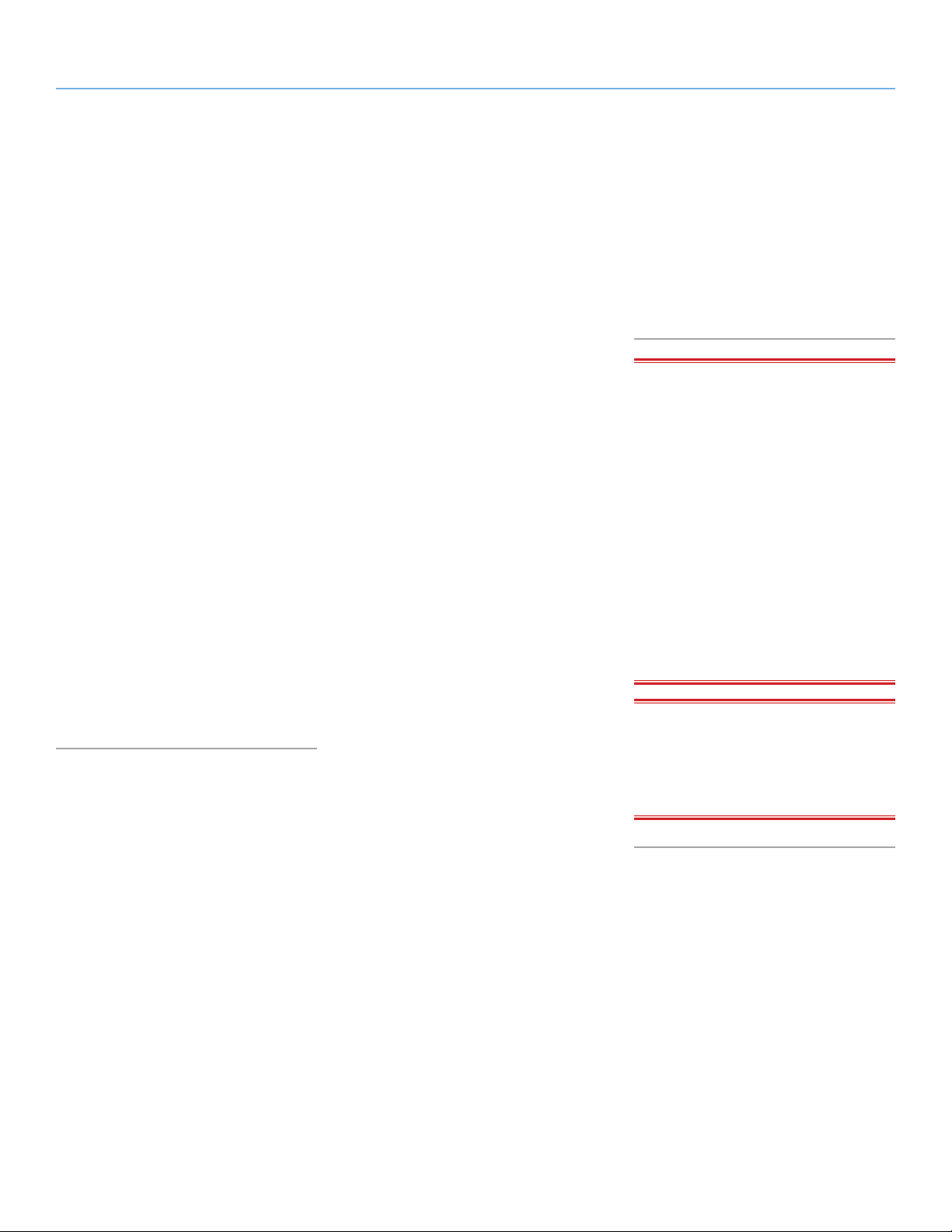
LaCie d2 USB 3.0 • Design by neil Poulton Voorwoord
Gebruikershandleiding pagina 3
Gezondheids- en
veiligheidsmaatregelen
✦ Alleen bevoegde personen mogen on-
derhoud uitvoeren aan dit apparaat.
✦ Lees deze gebruikershandleiding
zorgvuldig en volg de juiste procedure
bij het installeren van het apparaat.
✦ Open een diskdrive niet en probeer
deze niet te demonteren of aan te
passen. Breng nooit metalen voorwerpen in de drive om het risico op
elektrische schokken, brand, kortsluiting of gevaarlijke emissies te vermijden. De diskdrive die bij uw LaCie
d2 meegeleverd wordt, bevat geen
onderdelen die de gebruiker zelf kan
onderhouden. Als er sprake lijkt te
zijn van een storing, laat het apparaat dan nakijken door gekwalificeerd
LaCie-servicepersoneel.
✦ Stel het apparaat nooit bloot aan regen
en gebruik het nooit in de buurt van
water of onder vochtige of natte omstandigheden. Plaats nooit voorwerpen
die vloeistof bevatten op de LaCie d2,
aangezien de vloeistof in de openingen
van het apparaat terecht kan komen.
Wanneer u dit wel doet, neemt het risico van elektrische schokken, kortsluiting, brand of lichamelijk letsel toe.
Voorzorgsmaatregelen
voor algemeen gebruik
✦ Voedingsvereisten 100-240 V~, 1.44
A, 50-60 Hz, (fluctuaties van voedingsspanning mogen niet groter zijn
dan ± 10% van de nominale en transiënte overspanning volgens overspanningscategorie II).
✦ Stel de LaCie d2 niet bloot aan tem-
peraturen buiten het bereik van 5
°C tot 35 °C. Bovendien moet de
luchtvochtigheid in bedrijf binnen het
bereik van 5% tot 80% (niet condenserend) liggen en de luchtvochtigheid bij
opslag binnen het bereik van 10% tot
90% (niet condenserend). Als u dit wel
doet, kan LaCie d2 beschadigd raken
of kan de behuizing vervormen. Plaats
uw LaCie d2 niet in de nabijheid van
een warmtebron en stel hem ook niet
bloot aan zonlicht (zelfs niet achter
glas). Aan de andere kant kan het
plaatsen van de LaCie d2 in een te
koude omgeving tot beschadiging van
het apparaat leiden.
✦ Nominale koeling voor hoogten tot
2000 meter.
✦ Neem altijd de stekker van de LaCie
d2 uit de wandcontactdoos bij kans op
bliksem of als het apparaat langere tijd
niet wordt gebruikt. Anders is er een
verhoogd risico op elektrische schokken, kortsluiting of brand.
✦ Gebruik uitsluitend de voeding die bij
het apparaat wordt meegeleverd.
✦ Gebruik de LaCie d2 niet in de nabi-
jheid van andere elektrische apparaten
zoals televisietoestellen, radio's of luidsprekers. Als u dat wel doet, ontstaat
er mogelijk interferentie die de werking van de andere producten negatief
beïnvloedt.
✦ Stel de LaCie d2 niet op in de nabi-
jheid van bronnen van magnetische
interferentie, zoals computerschermen,
televisietoestellen of luidsprekers.
✦ Magnetische interferentie kan de werk-
ing en stabiliteit van uw LaCie d2 beïnvloeden.
✦ Oefen nooit overmatige kracht op uw
LaCie d2 uit. Als u een probleem ontdekt, raadpleegt u het hoofdstuk Problemen oplossen in deze handleiding.
✦ Bescherm uw LaCie d2 tijdens het
gebruik of gedurende opslag tegen
overmatige blootstelling aan stof. In
het apparaat kan zich stof ophopen,
waardoor het risico van beschadiging
of slechte werking toeneemt.
✦ Gebruik nooit benzeen, verfverdun-
ner, schoonmaakmiddelen of andere
chemische producten om de buitenzijde van de LaCie d2 te reinigen. Door
dergelijke producten verkleurt de behuizing en raakt deze vervormd. Gebruik
in plaats daarvan een zachte, droge
doek om het apparaat schoon te vegen.
BELANGRIJK: elk verlies en elke beschad-
iging of vernietiging van gegevens tijdens het
gebruik van een drive van LaCie is uitsluitend
de verantwoordelijkheid van de gebruiker en
LaCie kan onder geen beding aansprakelijk
worden gesteld voor het terughalen of herstellen van deze gegevens. Teneinde het verlies van uw gegevens te voorkomen, adviseert
LaCie dringend TWEE exemplaren van uw
gegevens te bewaren, de ene bijvoorbeeld
op uw externe harde schijf en de andere op
uw interne harde schijf, een andere externe
harde schijf of op enig ander verwisselbaar
opslagmedium. Meer informatie over het
maken van back-ups kunt u vinden op onze
website.
BELANGRIJK: 1 TB (terabyte) = 1.000
GB. 1 GB = 1.000 MB. 1 MB = 1.000.000
Bytes. De totale bruikbare capaciteit varieert
afhankelijk van de bedrijfsomgeving (gewoonlijk tot 10% minder per TB).
Page 4
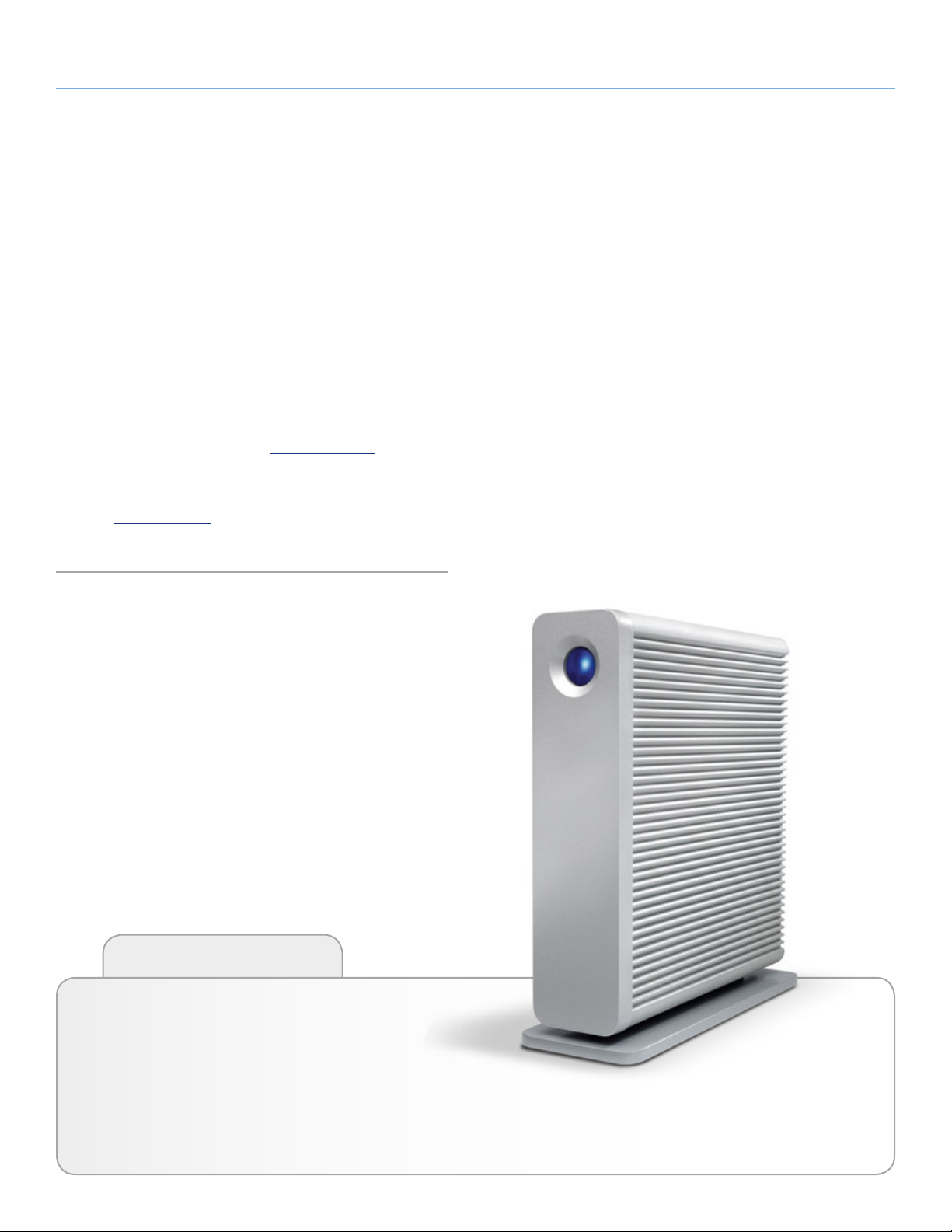
LaCie d2 USB 3.0 • Design by neil Poulton Inleiding
Gebruikershandleiding pagina 4
1. Inleiding
Dank u voor de aanschaf van de LaCie d2 USB 3.0 Hard Disk.
Deze handleiding gidst u door het aansluitingsproces van de drive
op uw computer en helpt u bij het oplossen van eventuele problemen.
Als u problemen ondervindt, controleert u eerst nogmaals de installatiestappen in de Snelle installatiegids en raadpleegt u dan het
meer gedetailleerde hoofdstuk over de installatie in dit hoofdstuk.
Daarna leest u het hoofdstuk over probleemoplossing.
Vervolgens bezoekt u de ondersteuningspagina van LaCie voor dit
product. Daar vindt u talrijke informatie, inclusief een interactieve
probleemoplossing. Navigeer naar lacie.com/support en kies uw
product.
Als het probleem aanhoudt, kunt u een melding plaatsen op het
forum op lacielounge.com of Contact opnemen met de klantenser-
vice.
Snelkoppelingen
Klik op een onderwerp:
✦ Apparaat aansluiten
✦ Kabels en connectoren
✦ Formatteren en partitioneren
✦ Problemen oplossen
Page 5
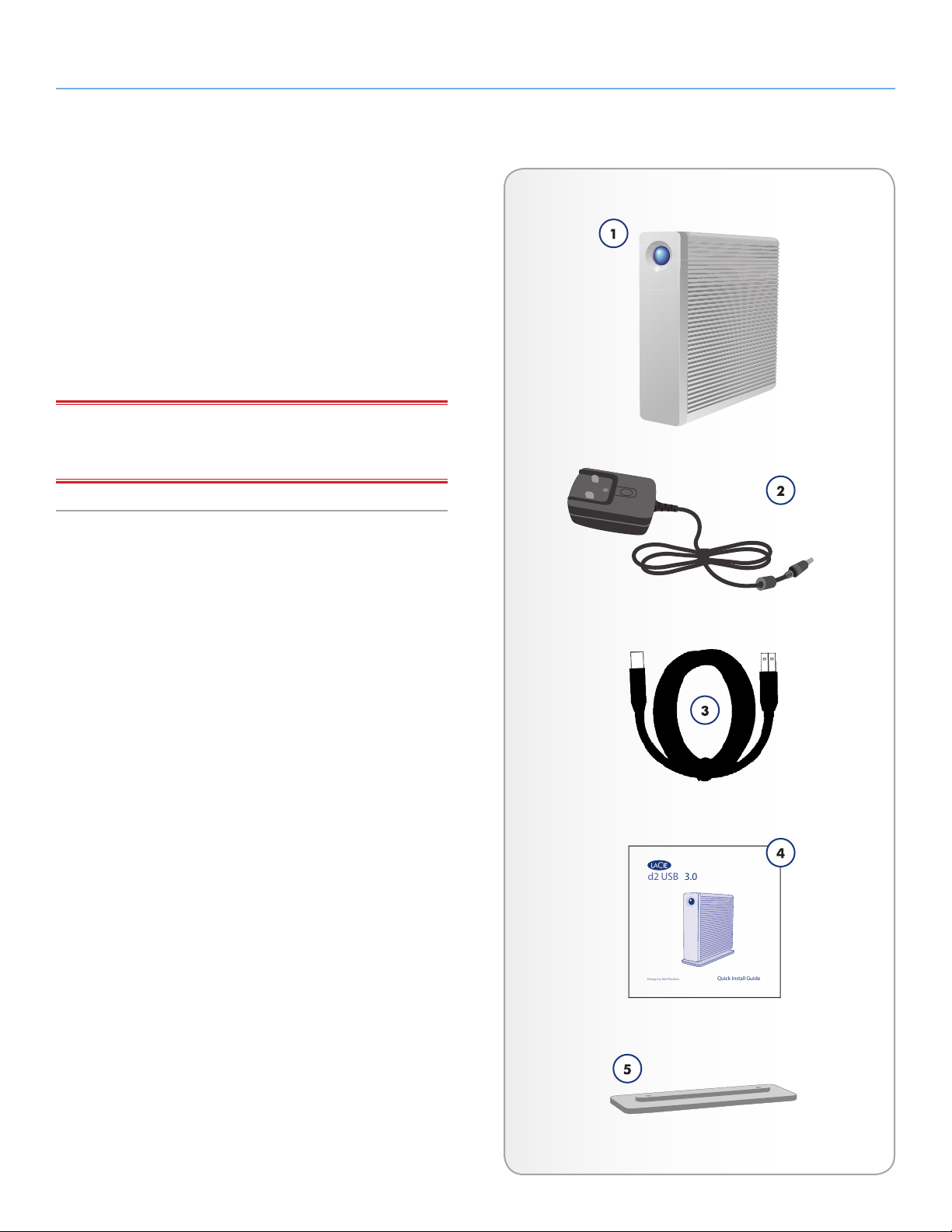
LaCie d2 USB 3.0 • Design by neil Poulton Inleiding
d2 USB 3.0
Quick Install Guide
Design by Neil Poulton
Gebruikershandleiding pagina 5
1.1. Inhoud verpakking
Uw LaCie d2-pakket bevat de hieronder vermelde elementen.
1. LaCie d2 USB 3.0
2. Externe voeding
3. USB 3.0-kabel (compatibel met USB 2.0 en 1.1)
4. Snelle installatiegids
5. Drivestandaard om het apparaat rechtop te zetten
BELANGRIJK: bewaar de verpakking. Als uw drive moet worden
teruggestuurd voor herstel of onderhoud, dient dit te gebeuren in de
originele verpakking.
Page 6
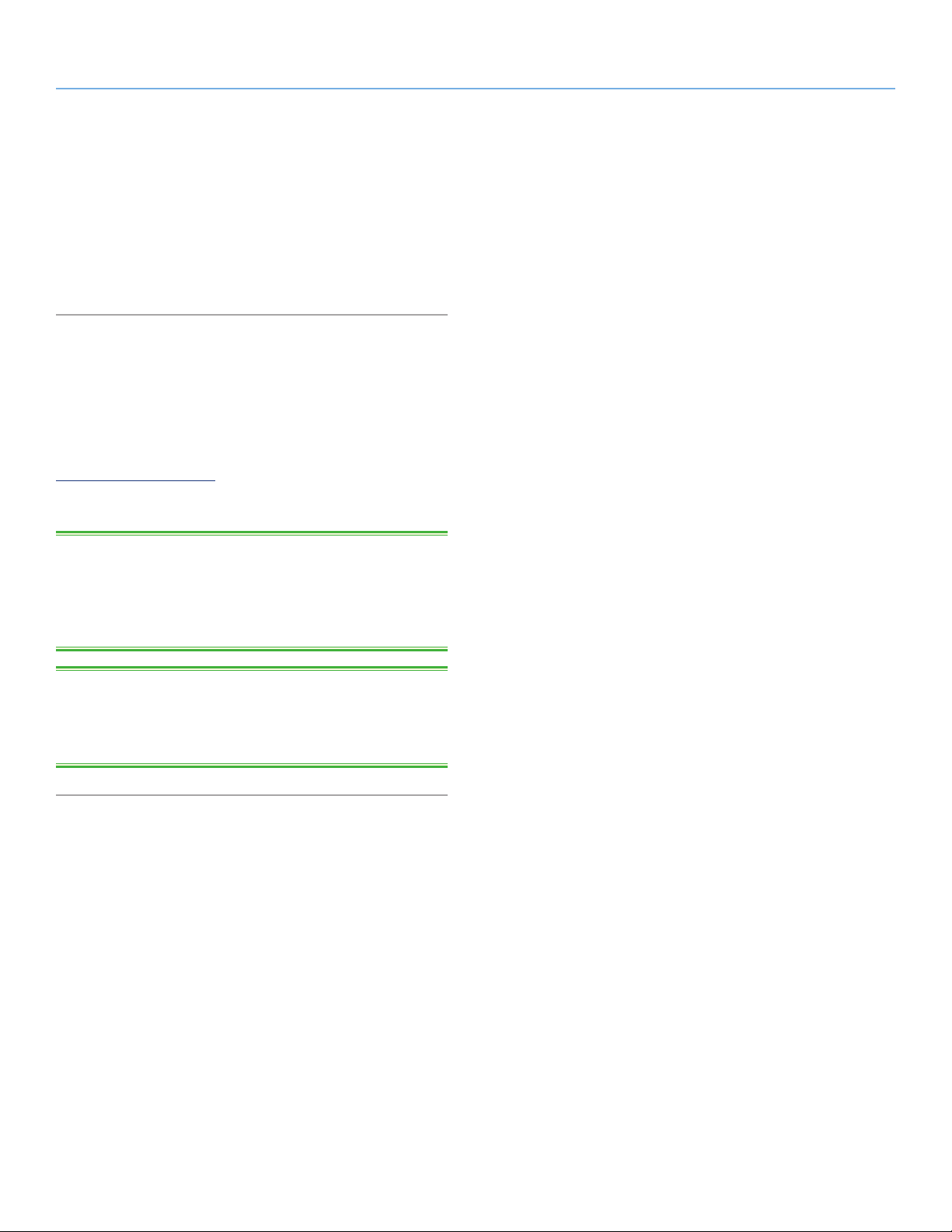
LaCie d2 USB 3.0 • Design by neil Poulton Inleiding
Gebruikershandleiding pagina 6
1.2. Minimale systeemvereisten
✦ Computer met een USB 2.0- of USB 3.0-poort*
✦ Nieuwste versie van Windows XP**, Windows Vista, Windows
7 / Mac OS X 10.5, 10.6
✦ Minimale vrije schijfruimte: 600 MB ennoblement
*Als u wilt profiteren van de SuperSpeed USB 3.0-overdrachtssnelheden, moet de LaCie d2 USB 3.0 zijn aangesloten op een USB
3.0-poort. Als uw computer geen USB 3.0-poort bevat, kunt u een
USB 3.0 PCI-Express-uitbreidingskaart (desktopcomputer) of een
USB 3.0 ExpressCard 34-uitbreidingskaart (draagbare computer)
installeren. LaCie biedt een brede selectie aan randapparaten,
waaronder uitbreidingskaarten. Bezoek de website van LaCie op
www.lacie.com/accessories.
**Windows XP herkent geen partities van meer dan 2 TB.
TECHNISCHE OPMERKING: mogelijk moet u extra stuurpro-
gramma’s installeren op de computer voordat u de USB 3.0-interface kunt gebruiken. Controleer of uw besturingssysteem ondersteuning biedt voor USB 3.0 en download zo nodig de vereiste
stuurprogramma’s.
TECHNISCHE OPMERKING: de LaCie d2 USB 3.0 is compatibel
met de USB 3.0- en USB 2.0-interfaces. Als de d2 USB 3.0 is aangesloten op een USB 2.0-poort, zijn de overdrachtssnelheden beperkt
to USB 2.0-snelheden (maximaal 480 Mb/s).
Page 7
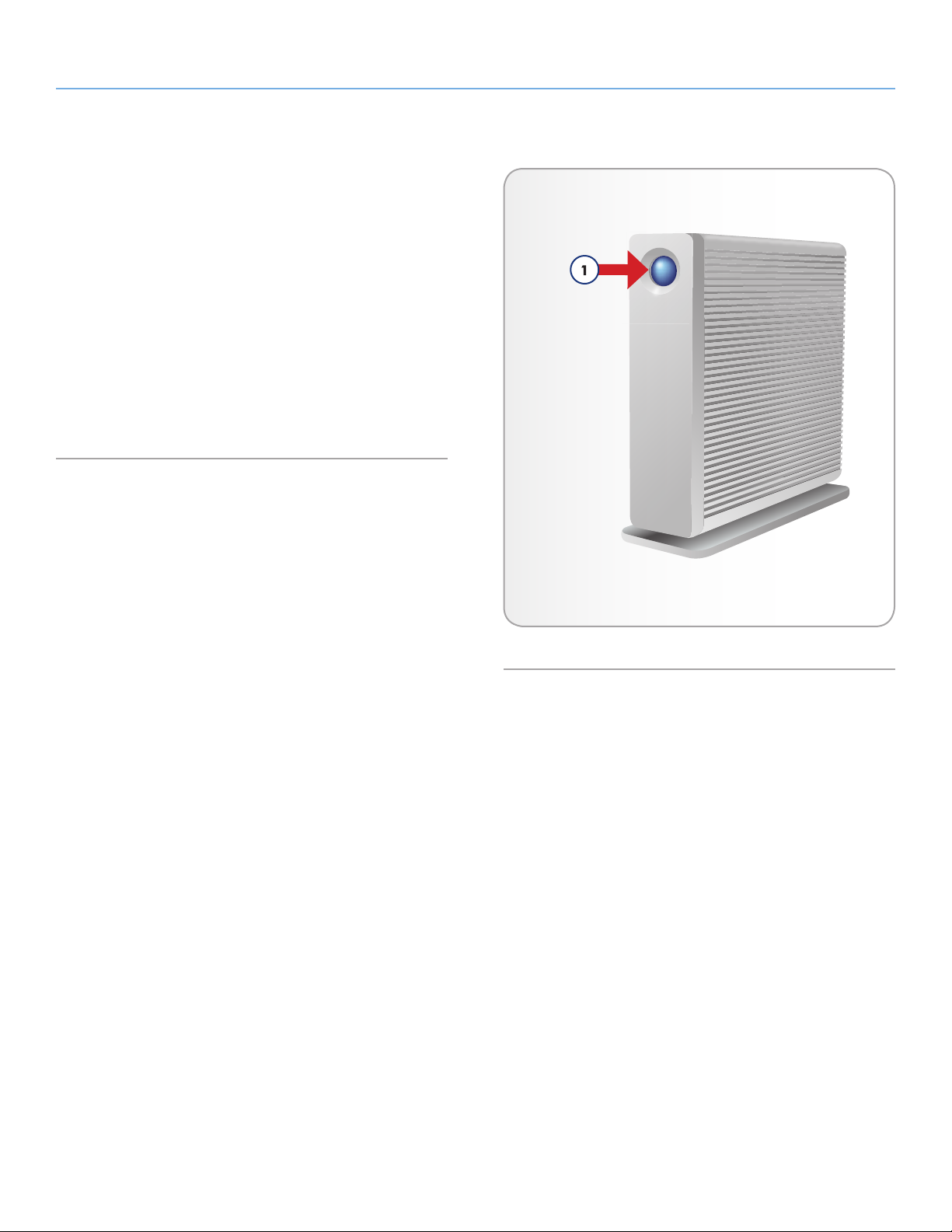
LaCie d2 USB 3.0 • Design by neil Poulton Inleiding
Gebruikershandleiding pagina 7
1.3. Aanzichten van de drive
Vooraanzicht
1. Blauwe knop: dient als LED-indicator voor de drivestatus en als
aan/uit-knop.
Wanneer u de interfacekabel loskoppelt, schakelt de drive uit.
U kunt de drive echter inschakelen door op de knop te drukken
of door de knop ingedrukt te houden. (Voor informatie over het
energiebehoud raadpleegt u 1.6. Energiebehoud.)
De LED blijft opgelicht om aan te geven dat de drive is ingeschakeld en knippert om de activiteit van de drive aan geven.
Raadpleeg voor meer informatie paragraaf 3.1. LED’s.
Afb. 01
Page 8
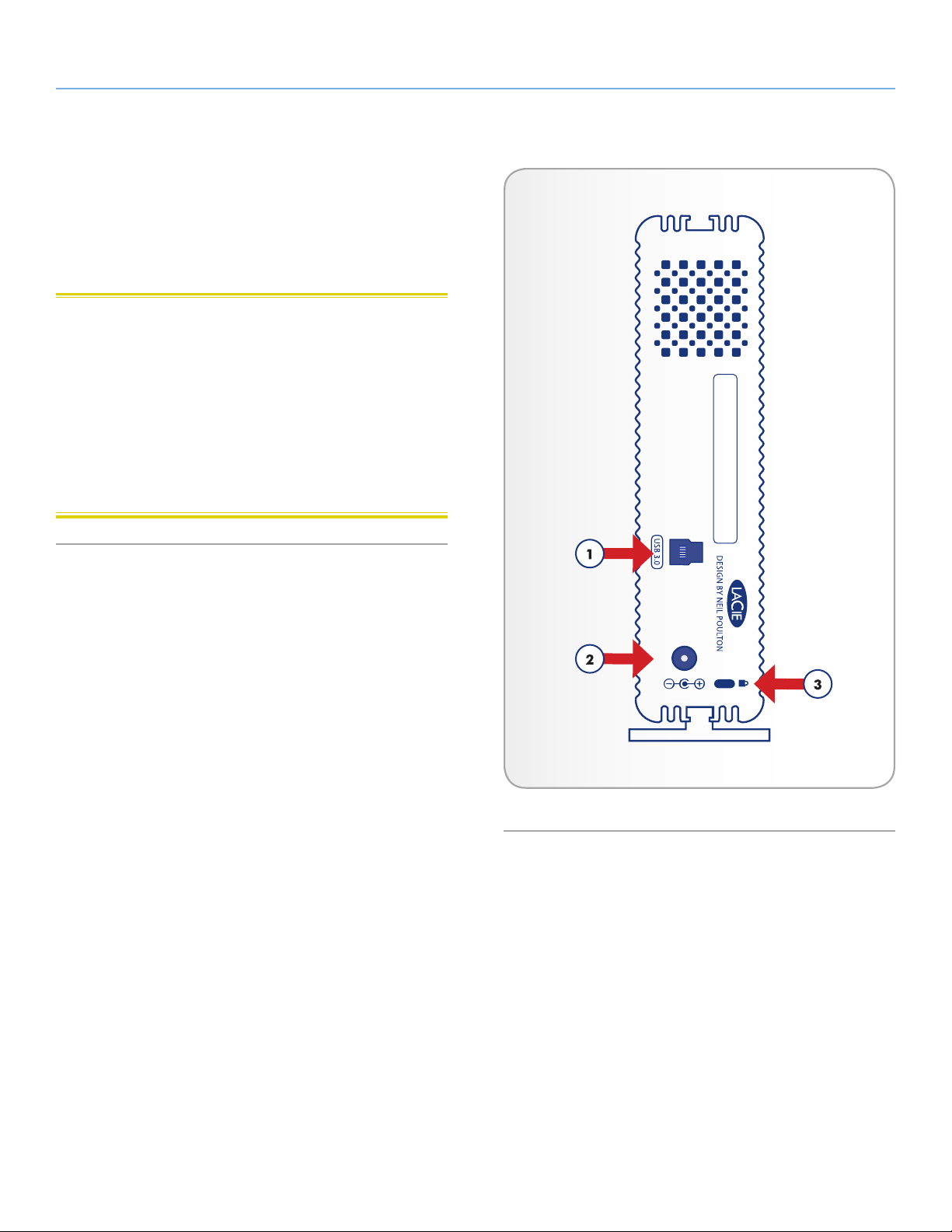
LaCie d2 USB 3.0 • Design by neil Poulton Inleiding
Gebruikershandleiding pagina 8
Achteraanzicht
1. USB 3.0-poort
2. Aansluiting voeding
3. Kettingslotoptie
LET OP: voorkom oververhitting en installeer de LaCie d2 op een
goed geventileerde plaats op zulke wijze dat de luchtstroom tussen de
controllerchips voldoende sterk is. Zorg er tevens voor dat de ventilator niet wordt geblokkeerd.
Omgevingsvereisten:
Temperatuur: 0 – 35° C
Luchtvochtigheid bij gebruik: 20 tot 80%, zonder condensvorming
Luchtvochtigheid tijdens opslag: 10 tot 90%, zonder condensvorming
Afb. 02
Page 9
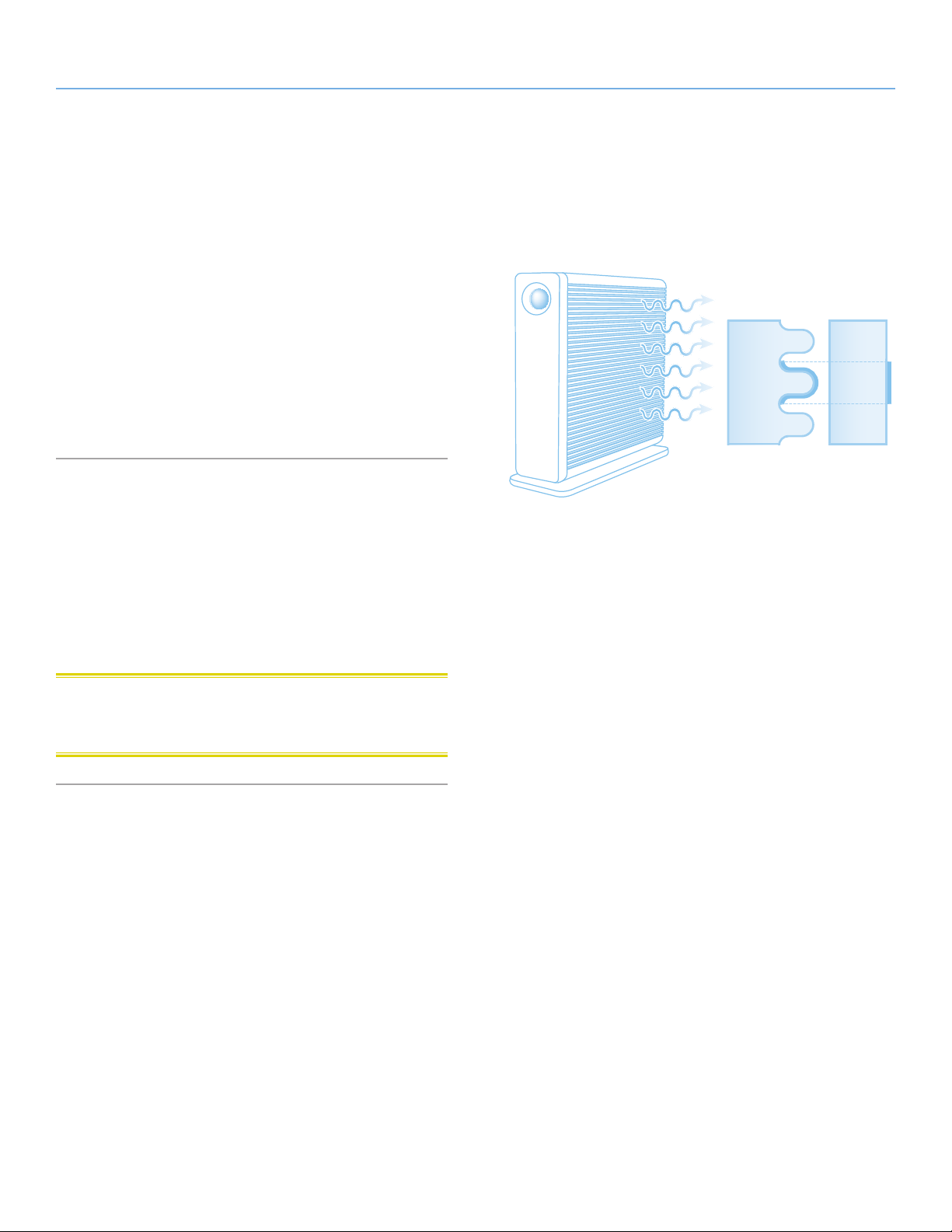
LaCie d2 USB 3.0 • Design by neil Poulton Inleiding
Gebruikershandleiding pagina 9
1.4. Temperatuurregeling van harddrive
Vormgeving afgestemd op warmteafvoer
De metalen behuizing van de LaCie d2 USB 3.0 is ideaal voor een
natuurlijke afvoer van de interne warmte van de drive. Het unieke
ontwerp trekt de warmte uit de interne drive naar de externe behuizing toe. Het grote oppervlak van het koelingselement neemt de
interne warmte op en voert ze af zodat de drive veilig blijft en de
levensduur en betrouwbaarheid ervan toeneemt. Het is dan ook
normaal dat de behuizing aan de buitenkant warm aanvoelt. Zorg
ervoor dat de luchtopening aan de achterkant niet verstopt of bedekt raakt, zodat de lucht vrij door de behuizing kan stromen.
Rechtopstaande, gestapelde en in een rek
gemonteerde configuratie
De hitte wordt optimaal afgevoerd als de d2 USB 3.0 rechtop staat.
Wanneer u LaCie d2 USB 3.0's op elkaar stapelt, mag u niet vergeten om de rubberen voetjes aan de onderzijde van uw drives te
bevestigen.
Dit zorgt ervoor dat er lucht stroomt tussen uw drives zodat de warmteafvoer optimaal werkt.
LET OP: om oververhitting te voorkomen mag u niet meer dan 3
d2 USB 3.0-harddrives op elkaar stapelen, in het bijzonder als deze
drives op hetzelfde ogenblik zijn ingeschakeld.
Exclusive d2 Heat Sink Design
Provides 60% more
area for heat dissipation
Heat Sink
Design
Standard
Design
Page 10
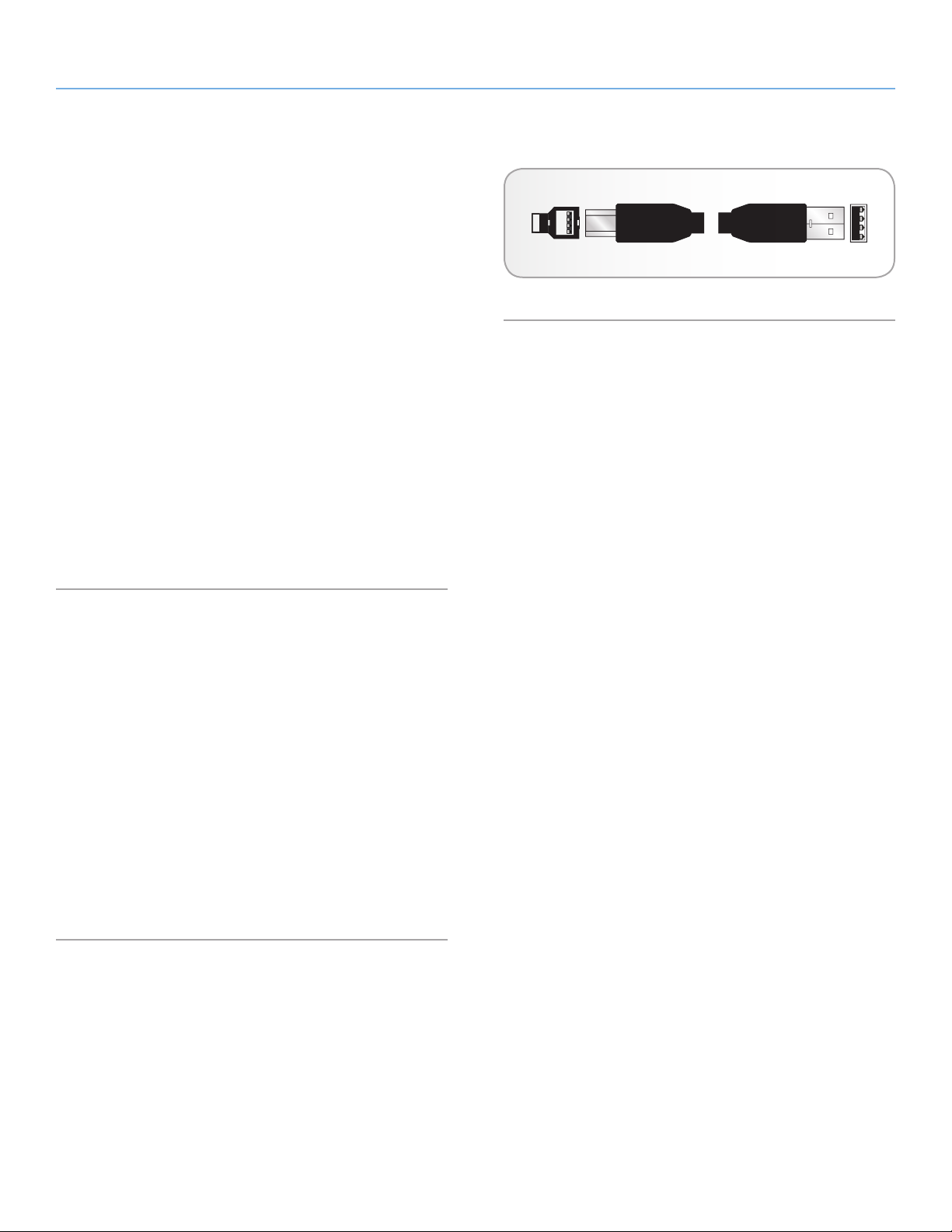
LaCie d2 USB 3.0 • Design by neil Poulton Inleiding
Gebruikershandleiding pagina 10
1.5. Kabels en connectoren
USB 3.0
USB is een seriële ingangs-/uitgangstechnologie om randapparaten
op de computer of op elkaar aan te sluiten. SuperSpeed USB 3.0 is
de laatste implementatie van deze norm en biedt een hogere bandwijdte en nieuwe stroombeheerfuncties.
Zo kunnen overdrachtsnelheden tot 4,8 Gbits/s worden bereikt in
tegenstelling tot 480 Mbits/s bij USB 2.0. Dit betekent dat USB 3.0
in theoretisch opzicht tot wel tien keer sneller is dan zijn voorganger
(in de praktijk is dit iets minder). Bovendien zorgt het verbeterde
stroombeheer ervoor dat randapparatuur minder elektriciteit nodig
heeft bij inactiviteit.
Uw LaCie-drive wordt met een SuperSpeed USB 3.0-kabel geleverd
zodat een maximale gegevensoverdrachtsnelheid is gewaarborgd
bij aansluiting op een compatibele USB 3.0-poort. Deze kabel werkt
ook bij aansluiting op een USB 2.0- of USB 1.1-poort maar in dat
geval zijn de prestaties van de drive beperkt tot de respectievelijke
overdrachtsnelheden.
Afb. 03 - USB 3.0-kabeluiteinden
1.6. Energiebehoud
De d2 USB 3.0 schakelt uit wanneer:
✦ de computer wordt uitgeschakeld wanneer de drive is aanges-
loten en geactiveerd op uw computer.*
✦ u de LED aan de voorzijde ingedrukt houdt terwijl de drive
is ingeschakeld. Mogelijk duurt het enkele seconden om de
activiteiten te beëindigen voordat de drive kan worden uitgeschakeld.
Uw LaCie d2 USB 3.0 bewaart ook energie door de LED uit te
schakelen en door automatisch naar de Eco-modus te schakelen
als de drive gedurende 30 minuten niet werd gebruikt. De partitie(s)
blijven op het bureaublad (Mac) of in Deze computer (Windows)
terwijl de drives in de Eco-modus blijven totdat de d2 USB 3.0 wordt
gebruikt.
* Afhankelijk van de computer of de settings van de computer kan
dit variëren.
Page 11

LaCie d2 USB 3.0 • Design by neil Poulton Apparaat aansluiten
Gebruikershandleiding pagina 11
2. Apparaat aansluiten
Dankzij de LaCie Setup Assistant is de installatie van uw LaCie d2
USB 3.0-harddrive voor alle gebruikers eenvoudig, ongeacht uw
besturingssysteem. Installeer uw drive in drie eenvoudige stappen:
2.1. STAP 1: het netsnoer aansluiten
2.2. STAP 2: de USB-kabel aansluiten
2.3. STAP 3: de LaCie Setup Assistant starten
BELANGRIJK: voer de installatiestappen in de aangegeven vol-
gorde uit zodat de LaCie-harddrive correct wordt geactiveerd op
uw computer.
Page 12

LaCie d2 USB 3.0 • Design by neil Poulton Apparaat aansluiten
Gebruikershandleiding pagina 12
2.1. STAP 1: het netsnoer aansluiten
1. Sluit de voeding aan op een wandcontactdoos en op de LaCie
d2 USB 3.0.
2. Ga verder met de volgende stap, 2.2. STAP 2: de USB-kabel
aansluiten.
LET OP: gebruik alleen de wisselstroomadapter die bij uw specifiek
LaCie-apparaat is geleverd. Gebruik geen voeding van een ander
LaCie-apparaat of een andere fabrikant. Als u een ander netsnoer of
een andere voeding gebruikt, kan het apparaat beschadigd raken en
wordt uw garantie ongeldig.
Verwijder steeds de wisselstroomadapter voordat u uw LaCie-drive
verplaatst. Als u de adapter niet verwijdert, kan er schade aan uw
drive ontstaan en wordt uw garantie ongeldig.
Dankzij de voeding van 100-240 Volt kunt u de LaCie-drive in het
buitenland gebruiken. Als u deze functie wilt gebruiken, moet u wel
een geschikte adapter of een geschikt netsnoer aanschaffen. LaCie
accepteert geen verantwoordelijkheid voor schade aan de drive ten
gevolge van het gebruik van een ongeschikte adapter. Bij gebruik
van een andere dan een door LaCie goedgekeurde adapter wordt
uw garantie ongeldig.
Afb. 04
Page 13

LaCie d2 USB 3.0 • Design by neil Poulton Apparaat aansluiten
Gebruikershandleiding pagina 13
2.2. STAP 2: de USB-kabel aansluiten
1. Sluit de USB 3.0-kabel aan op de drive en op een compatibele
poort van uw computer.
2. Na een paar seconden wordt een kleine LaCie-partitie op uw
computer geactiveerd en verschijnt deze in Deze computer
(Windows-gebruikers) of op het bureaublad (Mac-gebruikers).
3. Ga verder met de volgende stap, 2.3. STAP 3: de LaCie Setup
Assistant starten.
TECHNISCHE OPMERKING: als uw computer geen USB
3.0-poort heeft, kunt u de meegeleverde USB 3.0-kabel aansluiten
op een USB 2.0- of USB 1.1-poort. In dit geval worden de prestaties
van de drive beperkt tot hun respectievelijke overdrachtsnelheden.
Afb. 05
Page 14

LaCie d2 USB 3.0 • Design by neil Poulton Apparaat aansluiten
Gebruikershandleiding pagina 14
2.3. STAP 3: de LaCie Setup Assistant starten
Voordat u de drive gebruikt, moet de LaCie Setup Assistant-software
worden gestart om uw drive te formatteren. De software zal:
✦ Uw drive optimaliseren volgens uw behoeften
✦ De handleiding en hulpprogramma's kopiëren naar uw vaste
LaCie-schijf
De LaCie Setup Assistant verhindert niet het gebruik van het schijfhulpprogramma van uw computer bij het formatteren of partitioneren van uw LaCie-drive. Volg gewoon de Setup Assistant totdat
deze is voltooid en gebruik vervolgens het schijfhulpprogramma van
uw computer (Schijfbeheer voor Windows of Schijfhulpprogramma
voor Mac) om uw drive opnieuw te formatteren. Raadpleeg paragraaf 2.5. Formatteren en partitioneren voor meer informatie.
De LaCie Setup Assistant starten:
Windows-gebruikers: dubbelklik op het LaCie-pictogram in "Deze
computer" (of "Computer" voor Windows Vista-gebruikers).
Mac-gebruikers: dubbelklik op het "LaCie Setup Assistant"-picto-
gram dat op uw bureaublad verschijnt.
Wanneer u de LaCie Setup Assistant niet start of deze afsluit voordat het formatteren is begonnen, zal de schijf niet gereed zijn voor
gebruik en handmatig moeten worden geformatteerd. De gebruikershandleiding en hulpprogramma's zijn dan niet beschikbaar en
moeten worden gedownload van de LaCie-website: www.lacie.com.
BELANGRIJK: LaCie adviseert dat u de handleiding en de hulp-
programma's kopieert naar de interne harddrive van uw computer of
een ander medium wanneer de installatie is voltooid.
Page 15

LaCie d2 USB 3.0 • Design by neil Poulton Apparaat aansluiten
Gebruikershandleiding pagina 15
2.4. De drive loskoppelen
Externe USB-apparaten bieden "Plug&Play"-functionaliteit. Dit betekent dat uw drive kan worden aangesloten en losgekoppeld terwijl
de computer is ingeschakeld. Om storingen te voorkomen, is het
echter belangrijk dat de volgende stappen worden uitgevoerd bij het
loskoppelen van de LaCie-drive.
Windows XP-gebruikers
Klik in het systeemvak (rechts onder in de hoek van uw scherm)
op het pictogram Verwijderen. Dit is een kleine groene pijl
boven een hardwareafbeelding (Afb. 06).
Er verschijnt een bericht waarin de apparaten worden vermeld
die door het pictogram Uitwerpen worden bestuurd (er zou
moeten verschijnen "Hardware veilig verwijderen"). Klik in dit
venster op de LaCie-harddrive.
Vervolgens verschijnt het volgende bericht: "Veilig om hardware
te verwijderen" (of vergelijkbare tekst). Het apparaat kan nu
veilig worden losgekoppeld.
Windows Vista- & Windows 7-gebruikers
Klik in het systeemvak (rechts onder in uw scherm) op het pictogram Hardware veilig verwijderen (let op het witte vinkje in een
groene cirkel) (Afb. 07).
Een bericht verschijnt en toont u de apparatuur die veilig kan
worden verwijderd.
Selecteer Verwijderen voor het apparaat dat u wilt verwijderen
(Afb. 08). Een bericht verschijnt met de melding dat u het apparaat veilig kunt verwijderen.
Afb. 06
Afb. 07
Mac-gebruikers
Sleep het pictogram van de harddrive naar de prullenmand
(Afb. 09). (Het hieronder afgebeelde pictogram is een algemeen
USB-apparaatpictogram. Uw drive kan worden weergegeven
door een pictogram dat er als de drive zelf uitziet.)
Wanneer het pictogram van het bureaublad verdwijnt, kan de
drive worden losgekoppeld.
Afb. 08
Afb. 09
Page 16

LaCie d2 USB 3.0 • Design by neil Poulton Apparaat aansluiten
Gebruikershandleiding pagina 16
2.5. Formatteren en partitioneren
De LaCie Setup Assistant dient te worden gestart wanneer u uw drive
voor het eerst aansluit. Tijdens dit proces wordt de drive geformatteerd volgens uw behoeften.
Als u echter het proces afbreekt of als u uw drive wenst opnieuw
te formatteren nadat u de Setup Assistant hebt voltooid, leest u dit
hoofdstuk voor informatie over het formatteren en partitioneren.
Raadpleeg paragrafen 2.5.2 tot 2.5.4 voor instructies over het formatteren.
2.5.1. Over bestandssysteemindelingen
Windows-gebruikers
FAT 32: FAT is een acroniem voor File Allocation Table, dat stamt
uit het begin van het DOS-tijdperk. Oorspronkelijk was FAT uitsluitend 16-bits, maar na de tweede release van Windows 95 onderging deze bestandsindeling een upgrade naar 32-bits, vandaar de
naam FAT 32. In theorie kunnen FAT 32-volumes in grootte variëren
van minder dan 1 MB tot 2 TB. Dit bestandssysteem wordt gebruikt
door Windows 98 en Windows Me en wordt ondersteund door Windows 2000, Windows XP, Windows Vista en Windows 7. Wanneer
FAT 32 echter wordt gebruikt met Windows 2000, Windows XP,
Windows Vista en Windows 7, is de grootte van het volume beperkt
tot 32 GB (door het hulpprogramma voor partitionering van Windows: Schijfbeheer) en de grootte van afzonderlijke bestanden is
beperkt tot 4 GB.
Bestandssysteemindelingen voor
Windows
Er zijn in twee mogelijke bestandssysteemindelingen voor
Windows-gebruikers: NTFS en FAT 32 (MS-DOS). Raadpleeg de tabel hieronder voor meer informatie.
Gebruik NTFS als:
... u de drive alleen onder Windows XP gaat gebruiken. De
prestaties zullen dan gewoonlijk beter zijn dan met FAT 32.
Dit bestandssysteem is in de modus alleen-lezen compatibel
met Mac OS 10.3 en hoger.
Gebruik FAT32 als:
… u de drive zowel met Windows als Mac OS 9.x of 10.x
gaat gebruiken, of als u de drive deelt tussen Windows
2000, 98 SE, XP, Vista en Windows 7. De maximale grootte
van een bestand bedraagt 4 GB.
NTFS: dit acroniem staat voor New Technology Filing System. NTFS
vormt het eigen bestandssysteem voor Windows NT, Windows 2000,
Windows XP en Windows Vista. NTFS biedt verschillende functies die
niet beschikbaar zijn bij FAT 32, zoals bestandscompressie, codering, machtigingen en controle, alsmede het vermogen om drives
te spiegelen en RAID 5-functionaliteit. De minimale ondersteunde
volumegrootte voor NTFS is 10 MB terwijl de maximale 2 TB bedraagt indien geïnitialiseerd in MBR-formaat. Indien geïnitialiseerd
in GPT-formaat is er zelfs geen enkele beperking (bestandsgrootte
kent geen limiet). Volumes die zijn gemaakt in NTFS kunnen alleen
rechtstreeks worden benaderd (niet via shares) door Windows NT,
Windows 2000, Windows XP, Windows Vista en Windows 7, zonder
hulp van producten van andere leveranciers.
Page 17

LaCie d2 USB 3.0 • Design by neil Poulton Apparaat aansluiten
Gebruikershandleiding pagina 17
Mac OS-gebruikers
U kunt de drive aanpassen door deze opnieuw te formatteren en/of
te partitioneren met verschillende bestandssysteemstructuren. Voor
optimale prestaties in Mac OS-omgevingen formatteert en partitioneert u de drive als één groot volume met de bestandsindeling
"Mac OS Uitgebreid".
Mac OS Uitgebreid (HFS+): Mac OS Uitgebreid verwijst naar het
bestandsysteem dat gebruikt wordt in Mac OS X. HFS+ is een optimalisering van het oudere HFS-bestandsysteem door een efficiënter
gebruik van de de ruimte op de harde schijf. Met HFS+ bent u niet
meer beperkt door de blokgrootte.
MS-DOS-bestandssysteem (FAT 32): dit is het Microsoft-bestands-
systeem dat beter bekend staat als FAT 32. Dit is het bestandssysteem dat u gebruikt als u de harddrive van LaCie gebruikt voor
zowel Mac als Windows.
Bestandssysteemindelingen voor Mac
Er zijn twee mogelijke bestandssysteemindelingen voor Macgebruikers: Mac OS Uitgebreid (HFS+) en FAT 32 (MSDOS). Raadpleeg de tabel hieronder voor meer informatie.
Gebruik HFS+ als:
... u de schijf alleen op Mac's gebruikt. De prestaties zullen
dan gewoonlijk beter zijn dan met FAT 32. Dit bestandssysteem is NIET compatibel met het besturingssysteem Windows.
Gebruik FAT32 als:
… u de drive zowel met Windows als Mac OS 9.x of 10.x
gaat gebruiken, of als u de drive deelt tussen Windows
2000, 98 SE, XP, Vista en Windows 7. De maximale grootte
van een bestand bedraagt 4 GB.
Page 18

LaCie d2 USB 3.0 • Design by neil Poulton Apparaat aansluiten
Gebruikershandleiding pagina 18
2.5.2. Windows XP-gebruikers
De hieronder vermelde stappen helpen u uw drive formatteren en
partitioneren met Windows XP. Voor meer informatie over het kiezen
van de optimale bestandssysteemindeling raadpleegt u 2.5.1. Over
bestandssysteemindelingen.
LET OP: door deze stappen uit te voeren, worden alle gegevens
op de d2-harddrive gewist. Als u informatie hebt die u wilt beschermen of die u wilt blijven gebruiken, maakt u een back-up van deze
informatie voordat u deze stappen uitvoert.
1. Zorg ervoor dat de drive is aangesloten en geactiveerd op uw
computer.
2. Klik met de rechtermuisknop op Deze computer en selecteer
Beheren.
3. Selecteer in het venster "Computerbeheer" de optie Schijfbeheer
(deze optie staat onder de groep Opslag).
4. Als het venster "Wizard Schijf initialiseren en converteren" wordt
geopend, klikt u op Annuleren.
5. Windows geeft een lijst met de harddrives die op het systeem
zijn geïnstalleerd. Zoek uw LaCie-harddrive (Afb. 10). Als u een
rode cirkel met een witte lijn ziet, moet u de schijf initialiseren.
Klik met de rechtermuisknop op het pictogram om Initialiseren
te selecteren.
6. Klik met de rechtermuisknop in het rechthoekige vak met de
vermelding "Niet toegewezen" of met partities in een vorige indeling en selecteer Nieuwe partitie…
7. Klik op Volgende op de eerste pagina van de "Wizard Nieuwe
partitie" (Afb. 11).
8. Selecteer de optie Primaire partitie of Uitgebreide partitie (Afb.
12) en klik op Volgende.
Afb. 10
Afb. 11
vervolg op volgende pagina >>
Afb. 12
Page 19

LaCie d2 USB 3.0 • Design by neil Poulton Apparaat aansluiten
Gebruikershandleiding pagina 19
9. Specificeer de partitiegrootte. Let wel dat FAT32-partities max.
32 GB (32.000 MB) kunnen zijn. De partitie neemt standaard
het volledige volume in (Afb. 13) maar u kunt de grootte wijzigen afhankelijk van de werkomgeving. Klik op Volgende.
10. Wijs een stationsletter of installatiepad toe (Afb. 14). Klik op
Volgende.
11. Selecteer de bestandsindeling voor de schijf (FAT32 verschijnt
optioneel als de partitie een grootte van 32 GB of minder heeft).
Raadpleeg 2.5. Formatteren en partitioneren. Zodra FAT32 of
NTFS is geselecteerd (Afb. 15), kunt u kiezen voor Snel format-
teren, waardoor u de schijf sneller kunt formatteren. Hoewel
Schijfbeheer de schijf niet zo intensief controleert op fouten bij
snel formatteren, bespaart deze optie u tijd. Klik op Volgende.
vervolg op de volgende pagina >>
Afb. 13
Afb. 14
Afb. 15
Page 20

LaCie d2 USB 3.0 • Design by neil Poulton Apparaat aansluiten
Gebruikershandleiding pagina 20
12. Een venster verschijnt met uw keuzes. Als alle gegevens correct
zijn, klikt u op Voltooien om het formatteren te beginnen (Afb.
16). Selecteer Vorige om een wijziging aan te brengen.
13. De partities van uw drive dienen de status "In orde" te hebben
in de lijst met drives in Schijfbeheer (Afb. 17). U ziet ook de
partities van de drive in Deze computer. De drive is klaar voor
gebruik.
Afb. 16
Afb. 17
Page 21

LaCie d2 USB 3.0 • Design by neil Poulton Apparaat aansluiten
Gebruikershandleiding pagina 21
2.5.3. Windows Vista- en Windows
7-gebruikers
De volgende stappen leggen uit hoe u uw LaCie-harddrive kunt formatteren met Windows Vista of Windows 7.
LET OP: door deze stappen uit te voeren, worden alle gegevens
op de d2-harddrive gewist. Als u informatie hebt die u wilt beschermen of die u wilt blijven gebruiken, maakt u een back-up van deze
informatie voordat u deze stappen uitvoert.
1. Klik met de rechtermuisknop op Computer en kies Beheren. Selecteer Schijfbeheer in het venster Computerbeheer.
2. In de lijst met drives in het midden van het venster Schijfbeheer
klikt u met de rechtermuisknop op uw LaCie-harddrive en selecteert u Nieuw eenvoudig volume... (Afb. 18).
3. De Wizard Nieuw eenvoudig volume verschijnt. Kies Volgen-
de> om door te gaan (Afb. 19).
4. Met deze wizard kunt u volumes maken, ook gekend als partities. U kunt ervoor kiezen om één enkele partitie of vele partities
te maken. Typ de grootte van de partitie die u wilt maken in
megabytes (MB). Voorbeeld: een partitie van 100 GB (gigabyte)
is 100.000 MB. Als u een FAT32-partitie wilt maken, kan de
grootte max. 32 GB (32.000 MB) zijn (Afb. 20). Zodra u de
grootte van de partitie hebt gekozen, selecteert u Volgende>.
vervolg op de volgende pagina >>
Afb. 18
Afb. 19
Afb. 20
Page 22

LaCie d2 USB 3.0 • Design by neil Poulton Apparaat aansluiten
Gebruikershandleiding pagina 22
5. Wijs een stationsletter of accepteer de standaardwaarde (Afb.
21). Selecteer Volgende>.
6. Kies de bestandssysteemindeling voor de partitie. Als de grootte
van de partitie 32 GB of minder is, kunt u kiezen uit NTFS en
FAT32. Selecteer de indeling en vink Snel formatteren aan (Afb.
22). Selecteer Volgende>.
TECHNISCHE OPMERKING: Windows Vista SP1 en Windows 7
bieden het exFAT-bestandssysteem dat partities groter dan 32 GB
accepteert (Afb. 23). Het exFAT-bestandssysteem, voornamelijk gebruikt bij USB-flashdrives, maakt komaf met vele beperkingen van
FAT32. Naast Windows Vista SP1 en Windows 7 kan het exFATbestandssysteem ook werken op Windows XP SP2 met een speciaal
stuurprogramma. Aangezien de ondersteuning voor Mac OS onstabiel is, adviseren wij deze bestandsindeling niet te gebruiken voor
het delen van uw LaCie-drive tussen Windows- en Apple-besturingssystemen.
Afb. 21
vervolg op de volgende pagina >>
Afb. 22
Afb. 23
Page 23

LaCie d2 USB 3.0 • Design by neil Poulton Apparaat aansluiten
Gebruikershandleiding pagina 23
7. Het laatste venster is een overzicht van de indelingsopties die
u net hebt geselecteerd. Als alle gegevens juist zijn, klikt u op
Voltooien om het formatteren te beginnen (Afb. 24).
Afb. 24
Page 24

LaCie d2 USB 3.0 • Design by neil Poulton Apparaat aansluiten
Gebruikershandleiding pagina 24
2.5.4. Mac-gebruikers
LET OP: als u deze stappen volgt, worden alle gegevens (inclusief
gecodeerde gegevens) van de d2 gewist. Als u informatie hebt die u
wilt beschermen of die u wilt blijven gebruiken, maakt u een back-up
van deze informatie voordat u deze stappen uitvoert.
1. Sluit de drive aan op de voedingsbron en de computer met de
interfacepoort.
2. Selecteer Hulpprogramma's in het menu Ga in de Finder-menubalk.
3. Dubbelklik in de map Hulpprogramma's op Schijfhulpprogram-
ma.
4. Het venster Schijfhulpprogramma wordt geopend (Afb. 25). Selecteer het volume met de naam LaCie Hard Disk in de lijst met
beschikbare harde schijven aan de linkerzijde van het venster.
5. Selecteer het tabblad Partitioneren.
Afb. 25
6. In het menu Volume-indeling: selecteert u het aantal partities
waarin u de drive wilt verdelen (Mac OS X biedt u de optie een
drive te verdelen in maximaal 16 partities). U kunt de grootte
van iedere partitie aanpassen met de schuifbalk tussen de partities in het gebied Volume-indeling: .
7. In het onderdeel Volumegegevens voert u een naam in voor elk
volume (partitie) en selecteert u de volume-indeling.
BELANGRIJK: raadpleeg 2.5.1. Over bestandssysteemindelingen
voor een meer gedetailleerde vergelijking van de verschillende bestandssysteemindelingen.
8. Klik op Partitioneer nadat u de volume-opties hebt geselecteerd.
Klik nogmaals op Partitioneer als het waarschuwingsbericht blijft verschijnen.
9. Mac Schijfhulpprogramma formatteert en partitioneert de schijf
overeenkomstig uw instellingen en uw schijf is gereed voor gebruik.
Page 25

LaCie d2 USB 3.0 • Design by neil Poulton Problemen oplossen
Gebruikershandleiding pagina 25
3. Problemen oplossen
Als u LaCie d2 niet correct werkt, raadpleegt u de tabellen op de
volgende pagina's om problemen met uw apparaat op te lossen. Als
u de hele tabel hebt doorlopen en uw drive werkt nog steeds niet
correct, neemt u de FAQ's (veelgestelde vragen) door die regelmatig
op onze website, www.lacie.com, worden gepubliceerd. Een van
deze FAQ's kan het antwoord bevatten op uw specifieke vraag. U
kunt ook de pagina's met stuurprogramma's bezoeken, waar de
recentste software-updates te vinden zijn.
Als u verdere ondersteuning nodig hebt, kunt u contact opnemen
met de winkel waar u het LaCie-product hebt gekocht of met de
technische ondersteuning van LaCie (raadpleeg paragraaf 4.
Contact opnemen met de klantenservice voor meer informatie).
3.1. LED's
Kleur LED
voorzijde
Lichtblauw Het product is aangesloten op een
USB 2.0-poort.
Donkerblauw Het product is aangesloten op een
USB 3.0-poort.
Status d2 USB 3.0
Nieuwe versies van de handleiding
LaCie streeft er voortdurend naar om u de meest actuele en
uitgebreide gebruikershandleidingen te verstrekken die op de markt
zijn.
Het is ons doel u een prettige, gebruiksvriendelijke indeling te
bieden die u helpt om de vele functies van uw nieuwe apparaat snel
te installeren en te gebruiken. Als uw handleiding niet aansluit bij de
configuraties van het product dat u hebt aangeschaft, kijkt u op onze
website voor de nieuwste beschikbare versie.
www.lacie.com
Knipperend blauw
Uit
Het product start op. De LED licht
onafgebroken blauw op zodra de
drive is geïnitialiseerd.
De d2 is uitgeschakeld of er is sprake
van een storing in het systeem of de
elektronische kaart. Neem contact op
met de klantenservice van LaCie.
Page 26

LaCie d2 USB 3.0 • Design by neil Poulton Problemen oplossen
Gebruikershandleiding pagina 26
3.2. Problemen oplossen: Mac-gebruikers
Probleem Vraag Oplossingen
De drive wordt niet door de
computer herkend.
Wordt er een pictogram voor de drive
weergegeven op het bureaublad?
Voldoet de configuratie van uw computer
aan de minimale systeemvereisten voor het
gebruik van deze drive?
Is de voeding van de drive aangesloten? Zorg ervoor dat de voeding correct is aangesloten (raad-
Hebt u voor de gebruikte interface en het
betreffende besturingssysteem de juiste
installatieprocedure uitgevoerd?
Zijn beide uiteinden van de USB-kabel
stevig aangesloten?
U dient een pictogram voor de LaCie-drive op het bureaublad te zien (tenzij u in Finder hebt ingesteld om Externe schijven niet op het bureaublad weer te geven). Als de
drive niet wordt weergegeven, gaat u verder met de overige
tips voor probleemoplossing om de aard van het probleem
vast te stellen.
Raadpleeg paragraaf 1.2. Minimale systeemvereisten
voor meer informatie. Probeer het ook met een andere
computer. Computerproblemen kunnen op vele manieren
optreden. Ook als de computer correct lijkt te functioneren
is dit een nuttige test.
pleeg paragraaf 2.1. STAP 1: het netsnoer aansluiten) en
dat de contactdoos werkt waarop de voeding is aangesloten.
Controleer nogmaals de installatiestappen in hoofdstuk 2.
Apparaat aansluiten.
Gebruik uitsluitend een door LaCie geleverde USB-kabel.
Controleer beide uiteinden van de USB-kabel en zorg
ervoor dat ze goed op de poorten zijn aangesloten. Koppel
de kabels los, wacht 10 seconden en sluit ze dan weer aan.
Als de drive dan nog niet wordt herkend, start u de computer opnieuw en probeert u het opnieuw.
Time Machine herkent mijn
drive niet.
Foutmeldingen onder Mac
OS 10.x.
Bestaat er een conflict met besturingsbestanden van andere apparaten of extensies?
Ondersteunt het besturingssysteem van uw
computer het bestandssysteem?
Welke bestandsindeling heeft uw drive? Time Machine is alleen compatibel met schijven geformat-
Hebt u de melding “Error-50” gekregen
bij het kopiëren naar een FAT 32-volume
(MS-DOS)?
Neem voor assistentie contact op met LaCie Technical Support.
Controleer de documentatie van uw computer en kijk in
paragraaf 2.5. Formatteren en partitioneren voor meer
informatie.
teerd in HFS+ (journaled) en niet met FAT32. U moet
de drive opnieuw formatteren (raadpleeg paragraaf 2.5.
Formatteren en partitioneren).
Bij het kopiëren van bestanden of mappen van Mac OS
10.x naar een FAT32-volume kunnen bestandsnamen met
bepaalde tekens niet worden gekopieerd. Enkele van deze
tekens (dus niet alle) zijn:
? < > / \ :
Controleer uw bestanden en mappen om u ervan te verzekeren dat dergelijke tekens er niet in voorkomen.
Page 27

LaCie d2 USB 3.0 • Design by neil Poulton Problemen oplossen
Gebruikershandleiding pagina 27
Probleem Vraag Oplossingen
De drive werkt niet merkbaar
sneller bij aansluiting via USB
3.0.
De drive maakt klikgeluiden. Hoort u een "zacht" of een "hard" klikgeluid?
Is de drive aangesloten op een standaard
USB-poort (2.0 of 1.1) van uw computer?
Controleer of de USB 3.0-besturingsbestanden voor zowel hostbusadapter als apparaat correct zijn
geïnstalleerd. Verwijder bij twijfel de stuurprogramma’s en installeer deze opnieuw. Zorg er ook voor dat u
rechtstreeks bent aangesloten op een Hi-Speed USB 3.0-poort op uw computer.
Ondersteunt de computer of het besturingssysteem Hi-Speed USB 3.0?
Een zacht klikgeluid kan het normale geluid van een werkende drive zijn. Als de drive werkt, is dit normaal.
Drives geven doorgaans geen aanwijzing voor problemen voor een storing. Daarom betekent het niet dat
een drive een storing gaat vertonen als u een klikgeluid hoort bij een werkende drive. Als de drive niet
werkt, zijn er twee mogelijke oorzaken:
✦ De drive kan beschadigd zijn. Dit probleem kan worden opgelost door de drive opnieuw te format-
teren.
✦ De drive kan een storing vertonen in de externe voeding of het netsnoer. Probeer het zo mogelijk
met een andere voeding of een ander netsnoer.
Als de drive is aangesloten op een standaard USB-poort
(2.0 of 1.1), is dit normaal. Een USB 3.0-apparaat kan
alleen werken op USB 3.0-prestatieniveau wanneer het rechtstreeks is aangesloten op een USB 3.0-poort. Als dat niet
het geval is, werkt het USB 3.0-apparaat aan de tragere
USB-overdrachtsnelheid. Raadpleeg paragraaf 1.5. Kabels
en connectoren voor meer informatie.
Raadpleeg paragraaf 1.2. Minimale systeemvereisten voor
meer informatie.
De drive schakelt niet automatisch in wanneer deze
wordt aangesloten op de
computer.
Beschikbare schijfruimtes nemen niet toe na het verwijderen van bestanden.
Na het formatteren is het
volume van de drive kleiner
dan geadverteerd.
Een hard klikgeluid is heel goed waar te nemen en is vergelijkbaar met het horen van metaalgeluiden. Dit
gedrag wijst doorgaans op een fysieke storing. Als er zich geen erge gebeurtenissen met de drive voordeden vóór het begin van het geluid, kunt u het als een zacht klikgeluid beschouwen en kunt u het probleem oplossing zoals hierboven aangegeven.
De autmatische aan/uit-functie werkt door de wijzigingen in het vermogen in de gegevenskabel te meten.
Niet alle computers kunnen echter het vermogen wijzigen dat afkomstig is van deze poorten. Aangezien
het vermogen niet verandert, weet de drive niet wanneer uit te schakelen. Controleer dit door de computer
uit te schakelen en koppel dan de computer even later los van de stroomvoorziening. De drive wordt uitgeschakeld wanneer geen stroom meer wordt voorzien via de poorten.
Wanneer een bestand wordt verwijderd, wordt de gebruikte ruimte op de schijf niet beschikbaar totdat het
bestand echt is gewist. De prullenmand (prullenbak in Windows) is in feite een verborgen map op elke
harddrive. Om het bestand voorgoed te verwijderen, moet de volgende stap plaatsvinden.
Klik op het Prullenmand-pictogram om het bestand te verwijderen en de ruimte beschikbaar te maken. Een
Finder-menu verschijnt met de knop Leeg in de rechterbovenhoek. Klik op die knop.
Na het formatteren is de beschikbare capaciteit van een drive kleiner dan geadverteerd op de verpakking.
Deze kwestie heeft een wiskundige verklaring. Dezelfde harddrive met 500.000.000.000 bytes, gedeeld
door 1.000.000.000, is gelijk aan 500 GB (zoals afgebeeld op de verpakking door de fabrikant); maar
gedeeld door 1,073,741,824 door de computer, na het formatteren, is dit gelijk aan 466 GB. Denk
eraan dat het hier hetzelfde aantal bytes betreft, maar gewoon anders gedeeld in "gigabytes".
Page 28

LaCie d2 USB 3.0 • Design by neil Poulton Problemen oplossen
Gebruikershandleiding pagina 28
3.3. Problemen oplossen: Windows-gebruikers
Probleem Vraag Oplossingen
De drive wordt niet door de
computer herkend.
Is de drive geformatteerd? Controleer of de drive correct is geformatteerd. Raadpleeg
paragraaf 2.5. Formatteren en partitioneren.
Ondersteunt het besturingssysteem van uw
computer het bestandssysteem?
Staat er een pictogram voor de drive in
Deze computer?
Voldoet de configuratie van uw computer
aan de minimale systeemvereisten voor het
gebruik van deze drive?
Is de voeding van de drive aangesloten? Zorg ervoor dat de voeding correct is aangesloten (raad-
Hebt u voor de gebruikte interface en het
betreffende besturingssysteem de juiste
installatieprocedure uitgevoerd?
Raadpleeg de documentatie bij uw computer en raadpleeg
paragraaf 1.2. Minimale systeemvereisten.
Ga naar Deze computer en zoek naar het pictogram en de
stationsletter die zijn toegewezen aan de LaCie-drive. Als de
drive niet wordt weergegeven, gaat u verder met de overige
tips voor probleemoplossing om de aard van het probleem
vast te stellen. Ga naar Deze computer en zoek naar het
pictogram en de stationsletter die zijn toegewezen aan de
LaCie-drive. Als de drive niet wordt weergegeven, gaat u
verder met de overige tips voor probleemoplossing om de
aard van het probleem vast te stellen.
Raadpleeg paragraaf 1.2. Minimale systeemvereisten voor
meer informatie.
pleeg paragraaf 2.1. STAP 1: het netsnoer aansluiten) en
dat de contactdoos werkt waarop de voeding is aangesloten.
Controleer nogmaals de installatiestappen in hoofdstuk 2.
Apparaat aansluiten.
Zitten beide uiteinden van de USB-kabel
stevig vast?
Bestaat er een conflict met besturingsbestanden van andere apparaten of extensies?
Controleer beide uiteinden van de USB-kabel en zorg
ervoor dat ze goed op de poorten zijn aangesloten. Koppel
de kabels los, wacht 10 seconden en sluit ze dan weer aan.
Als de drive dan nog niet wordt herkend, start u de computer opnieuw en probeert u het opnieuw.
Neem voor assistentie contact op met LaCie Technical Support.
Page 29

LaCie d2 USB 3.0 • Design by neil Poulton Problemen oplossen
Gebruikershandleiding pagina 29
Probleem Vraag Oplossingen
De drive werkt niet merkbaar
sneller bij aansluiting via de
SuperSpeed USB 3.0-kabel.
De drive maakt klikgeluiden. Hoort u een "zacht" of een "hard" klikgeluid?
Is de drive aangesloten op een standaard
USB-poort (2.0 of 1.1) van uw computer?
Ondersteunt de computer of het besturingssysteem SuperSpeed USB 3.0?
Een zacht klikgeluid kan het normale geluid van een werkende drive zijn. Als de drive werkt, is dit normaal.
Drives geven doorgaans geen aanwijzing voor problemen voor een storing. Daarom betekent het niet dat
een drive een storing gaat vertonen als u een klikgeluid hoort bij een werkende drive. Als de drive niet
werkt, zijn er twee mogelijke oorzaken:
✦ De drive kan beschadigd zijn. Dit probleem kan worden opgelost door de drive opnieuw te format-
teren.
✦ De drive kan een storing vertonen in de externe voeding of het netsnoer. Probeer het zo mogelijk
met een andere voeding of een ander netsnoer.
Als de drive is aangesloten op een standaard USB-poort
(2.0 of 1.1), is dit normaal. Een USB 3.0-apparaat kan
alleen werken op USB 3.0-prestatieniveau wanneer het rechtstreeks is aangesloten op een USB 3.0-poort. Als dat niet
het geval is, werkt het USB 3.0-apparaat aan de tragere
USB-overdrachtsnelheid. Raadpleeg paragraaf 1.5. Kabels
en connectoren voor meer informatie.
Controleer of de USB 3.0-besturingsbestanden voor zowel
hostbusadapter als apparaat correct zijn geïnstalleerd.
Verwijder bij twijfel de stuurprogramma’s en installeer deze
opnieuw. Zorg er ook voor dat u rechtstreeks bent aangesloten op een Hi-Speed USB 3.0-poort op uw computer.
De drive schakelt niet automatisch in wanneer deze
wordt aangesloten op de
computer.
Beschikbare schijfruimtes nemen niet toe na het verwijderen van bestanden.
Een hard klikgeluid is heel goed waar te nemen en is vergelijkbaar met het horen van metaalgeluiden. Dit
gedrag wijst doorgaans op een fysieke storing. Als er zich geen erge gebeurtenissen met de drive voordeden vóór het begin van het geluid, kunt u het als een zacht klikgeluid beschouwen en kunt u het probleem oplossing zoals hierboven aangegeven.
De automatische aan/uit-functie werkt door de wijzigingen in het vermogen in de gegevenskabel te meten.
Niet alle computers kunnen echter het vermogen wijzigen dat afkomstig is van deze poorten. Aangezien
het vermogen niet verandert, weet de drive niet wanneer uit te schakelen. Controleer dit door de computer
uit te schakelen en koppel dan de computer even later los van de stroomvoorziening. De drive wordt uitgeschakeld wanneer geen stroom meer wordt voorzien via de poorten.
Wanneer een bestand wordt verwijderd, wordt de gebruikte ruimte op de schijf niet beschikbaar totdat het
bestand echt is gewist. De prullenmand (prullenbak in Windows) is in feite een verborgen map op elke
harddrive. Om het bestand voorgoed te verwijderen, moet de volgende stap plaatsvinden.
Om deze map te ledigen en de ruimte beschikbaar te maken, klikt u met de rechtermuisknop op de Prullenbak en klikt u met de linkermuisknop op Prullenbak leegmaken in het menu dat verschijnt.
Page 30

LaCie d2 USB 3.0 • Design by neil Poulton Contact opnemen met de klantenservice
Gebruikershandleiding pagina 30
4. Contact opnemen met de klantenservice
Voordat u contact opneemt met de technische
dienst
1. Lees de handleidingen en raadpleeg hoofdstuk 3. Problemen
oplossen.
2. Probeer de oorzaak van het probleem vast te stellen. Maak de
drive zo mogelijk tot het enige externe apparaat op de CPU en
controleer of alle kabels correct en stevig zijn aangesloten.
Als u zich alle relevante vragen in de checklist voor probleemoplossing
hebt gesteld en u slaagt er nog steeds niet in uw drive goed te laten
werken, neem dan contact met ons op via www.lacie.com. Neem
plaats aan uw computer voordat u contact met ons opneemt en zorg
ervoor dat u de volgende informatie bij de hand hebt:
Informatie Waar kunt u deze
informatie vinden
1. Serienummer van de
LaCie-harddrive
2. Macintosh/pc-model Mac-gebruikers: klik op
3. Versie besturingssysteem
4. Processorsnelheid
5. Computergeheugen
6. De merken en modellen
van andere interne en
externe randapparaten
die op uw computer zijn
geïnstalleerd
Op een sticker aan de
achterkant van de schijf of op
de originele verpakking
het Apple-pictogram in de
menubalk en selecteer Over
deze Mac.
Windows-gebruikers: klik met
de rechtermuisknop op Deze
computer en selecteer Eigenschappen > Algemeen.
Mac-gebruikers: klik op
het Apple-pictogram in de
Finder-balk en selecteer Over
deze Mac. Selecteer Meer
info... Het Apple Systeem-
profiel wordt dan gestart en
maakt een lijst van uw interne
en externe randapparaten.
Windows-gebruikers: Klik met
de rechtermuisknop op Deze
computer en selecteer Eigenschappen > Hardware.
Page 31

LaCie d2 USB 3.0 • Design by neil Poulton Contact opnemen met de klantenservice
Gebruikershandleiding pagina 31
4.1. Contactadressen voor technische ondersteuning van LaCie
LaCie Australië
http://www.lacie.com/au/contact/
LaCie Brazilië
http://www.lacie.com/us/contact/
LaCie China
http://www.lacie.com/cn/contact/
LaCie Finland
http://www.lacie.com/fi/contact/
LaCie Duitsland
http://www.lacie.com/de/contact/
LaCie Italië
http://www.lacie.com/it/contact/
LaCie Korea
http://www.lacie.com/kr/contact/
LaCie België
http://www.lacie.com/be/contact/ (Nederlands)
http://www.lacie.com/befr/contact/ (Frans)
LaCie Canada
http://www.lacie.com/ca/contact/ (Engels)
http://www.lacie.com/cafr/contact/ (Frans)
LaCie Denemarken
http://www.lacie.com/dk/contact/
LaCie Frankrijk
http://www.lacie.com/fr/contact/
LaCie Ierland
http://www.lacie.com/ie/contact/
Japan – Elecom Co., LTD
http://www.lacie.jp
LaCie Latijns-Amerika
http://www.lacie.com/us/contact/
LaCie Nederland
http://www.lacie.com/nl/contact/
LaCie Portugal
http://www.lacie.com/pt/contact/
LaCie Zuidoost-Azië
http://www.lacie.com/sea/contact/
LaCie Zweden
http://www.lacie.com/se/contact/
LaCie VK
http://www.lacie.com/uk/contact/
LaCie Grand Export
http://www.lacie.com/intl/contact/
LaCie Noorwegen
http://www.lacie.com/no/contact/
LaCie Singapore
http://www.lacie.com/asia/contact/
LaCie Spanje
http://www.lacie.com/es/contact/
LaCie Zwitserland
http://www.lacie.com/ch/contact/ (Duits)
http://www.lacie.com/chfr/contact/ (Frans)
http://www.lacie.com/chit/contact/ (Italiaans)
LaCie Verenigde Staten
http://www.lacie.com/us/contact/ (Engels)
http://www.lacie.com/uses/contact/ (Spaans)
Page 32

LaCie d2 USB 3.0 • Design by neil Poulton Garantie
Gebruikershandleiding pagina 32
5. Garantie
Deze Beperkte garantie geldt alleen voor hardwareproducten vervaardigd door of voor LaCie die kunnen worden geïdentificeerd
door het "LaCie"-handelsmerk, de handelsnaam of het aangebrachte logo. De Beperkte garantie geldt niet voor hardwareproducten of software die niet door LaCie zijn vervaardigd, zelfs indien
ze worden verpakt of verkocht samen met LaCie-hardware. Andere
fabrikanten, leveranciers of uitgevers dan LaCie mogen hun eigen
garantie bieden aan de eindgebruiker die het product koopt maar
LaCie biedt, voor zover wettelijk is toegestaan, haar producten op
"as is"-basis. Software verdeeld door LaCie met of zonder de LaCiemerknaam (inclusief maar niet beperkt tot systeemsoftware) wordt
niet gedekt door deze Beperkte garantie. Raadpleeg de licentieovereenkomst meegeleverd bij de software voor informatie over rechten
met betrekking tot het gebruik ervan.
LaCie garandeert niet dat de werking van het product onderbroken
of storingsvrij zal zijn. LaCie is niet verantwoordelijk voor schade
door storingen bij het volgen van instructies voor het gebruik van het
product. Deze garantie is niet van toepassing:
✦ op verbruikbare onderdelen, tenzij schade is opgetreden door
een defect in het materiaal of vakmanschap;
✦ op uiterlijke schade, inclusief maar niet beperkt tot krassen,
deuken en gebroken plastic bij poorten;
✦ op schade veroorzaakt door gebruik met producten die niet
door LaCie werden vervaardigd;
✦ op schade veroorzaakt door ongelukken, verkeerd gebruik,
misbruik, overstroming, brand, aardbeving of andere externe
oorzaken;
✦ op schade veroorzaakt door de werking van het product bu-
iten het toegestane of bestemde gebruik beschreven door LaCie;
✦ op schade veroorzaakt door onderhoud (inclusief upgrades en
uitbreidingen) uitgevoerd door iedereen die geen medewerker
is van LaCie of een door LaCie erkende serviceprovider;
✦ op een product of onderdeel dat is aangepast om de function-
aliteit of vaardigheid te wijzigen zonder de schriftelijke toestemming van LaCie; of
✦ als een LaCie-serienummer op het product is verwijderd of
onleesbaar gemaakt.
Neem (telefonisch) contact op met LaCie Technical Support voor het
verkrijgen van service onder garantie. U wordt om het serienummer
van uw LaCie-product gevraagd en u kan worden gevraagd om een
aankoopbewijs te overleggen waaruit blijkt dat het apparaat nog
steeds onder de garantie valt.
Elke drive die naar LaCie wordt teruggestuurd, moet goed worden
verpakt in de oorspronkelijke verpakking en voldoende gefrankeerd
worden verzonden.
BELANGRIJK: registreer u online voor gratis technische onder-
steuning: www.lacie.com/register
